Windows 10'da Görev Çubuğu Nasıl Daha Küçük Yapılır
Bilinmesi gereken
- Standart boyut: Görev çubuğuna sağ tıklayın > işaretini kaldırın Görev çubuğunu kilitle > görev çubuğunu sürükleyin.
- Gerçekten küçük: Görev çubuğunu sağ tıklayın > Görev çubuğu ayarları > Küçük görev çubuğu düğmelerini kullanın.
- Kaybol: Görev çubuğu ayarlarını açın > Görev çubuğunu masaüstü modunda otomatik olarak gizle.
Bu makale, Windows 10 görev çubuğunun boyutunun nasıl değiştirileceğini, minyatür bir görev çubuğu oluşturmak için simgelerinin nasıl küçültüleceğini ve en fazla ekran alanı için nasıl gizleneceğini açıklar.
Çok Büyük Bir Görev Çubuğu Nasıl Değiştirilir
Devasa bir görev çubuğu ekranın çok büyük bir kısmını kaplıyor. Normal boyutuna nasıl geri alacağınız aşağıda açıklanmıştır:
-
Şu anda kilitliyse görev çubuğunun kilidini açın. Bunu, görev çubuğuna sağ tıklayıp seçerek yapın. Görev çubuğunu kilitle. Onay işareti olmaması, kilidin açık olduğu anlamına gelir.

Çoklu monitör kurulumundaki her görev çubuğu örneği çoğul olacaktır, örneğin Tüm görev çubuklarını kilitle.
Masaüstünün ve görev çubuğunun birleştiği görev çubuğunun üst kısmına tıklayın ve basılı tutun. Fare bu alanın üzerine geldiğinde, çift taraflı bir oka dönüşmelidir.
-
Görev çubuğunu küçültmek için aşağı doğru sürükleyin. İstediğiniz boyuta geldiğinde bırakın (ekranın altında durmak bu yöntemle olabilecek en küçük noktadır).
Bu noktada, 1. adımı tersine çevirerek görev çubuğunu tekrar kilitleyebilirsiniz.
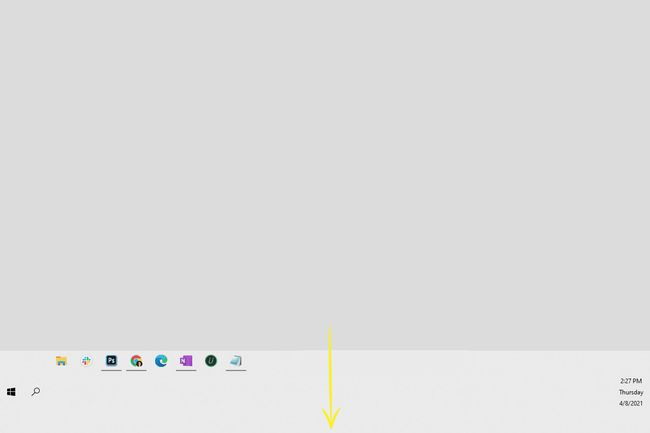
Görev Çubuğu Nasıl Daha Küçük Yapılır
Tıkla ve sürükle yöntemi yalnızca bir yere kadar gider. Windows 10 görev çubuğunun daha da küçük olmasını istiyorsanız, ayarlarını düzenlemeniz gerekir.
-
Görev çubuğuna sağ tıklayın ve Görev çubuğu ayarları.

-
bulun Küçük görev çubuğu düğmelerini kullanın sağ bölmeden seçeneği ve yanındaki düğmeyi seçin. Görev çubuğu hemen fark edilir şekilde küçülür.

Diğer İpuçları
Başka bir ayar, görev çubuğunu otomatik olarak gizlemektir; bu, farenizi görev çubuğu alanının üzerine getirmediğiniz sürece kaybolmasını sağlar. Ardından, aynı anda ekranınızın daha fazlasını görebilir ve dikkatinizin dağılmasını azaltabilir, ancak yine de saniyeler içinde erişebilirsiniz. Bunu seçerek yapın Görev çubuğunu masaüstü modunda otomatik olarak gizle görev çubuğu ayarları ekranından.
Görev çubuğunun daha az dağınık görünmesini sağlamanın bir başka yolu da düğmeleri birleştirip her düğmenin etiketini gizlemektir. Bunu yaptığınızda, her açık program küçük bir düğmeye dönüşür ve her program, kendisinin birden çok örneğini bu tek düğme içinde gruplandırır. Göz yormayan ve daha küçük hissettiren çok daha temiz bir görev çubuğu oluşturur. Bunu elde etmek için görev çubuğu ayarlarına dönün ve etkinleştirin Her zaman, etiketleri gizle içinde Görev çubuğu düğmelerini birleştir Menü.
Görev Çubuğu Boyutunu Neden Değiştirmelisiniz?
Çoğu insan için, görev çubuğu ekranın altında durur ve neredeyse fark edilmeden gider, orada programları açmak ve tarih ve saati okumak için statik bir Windows parçası olarak oturur. Ancak uzman kullanıcılar, bunun için biraz daha fazlası olduğunu biliyor.
Daha açık bir ekrana sahip olmak sizin için hayati önem taşıyorsa, muhtemelen görev çubuğunu nasıl taşıyacağınızı anladınız. Ekranın üstünde veya her iki yanında veya hatta bağlı tüm monitörlerinizde görüntülenebilir.
Deneyimlerimize göre, görev çubuğunu hareket ettirmek bazen önceki konumundan biraz daha kalın olmasına neden olabilir. Bu olursa, tek yolu yeniden boyutlandırmaktır, yukarıda okuduğunuz gibi yapması oldukça kolaydır.
Windows 10 görev çubuğunu küçültmenin veya büyütmenin başka bir nedeni, bir yazılım arızası veya başka bir sorunun yanlışlıkla yeniden boyutlandırılmasıdır. Çocukları olan kişiler, onları birkaç saat boyunca bilgisayarda izlemeden bırakmanın, bir şekilde değiştirmeyi başardıkları çeşitli menüleri ve ayarları geri almanıza, yeniden yapmanıza ve sıfırlamanıza neden olacağını bileceklerdir. Neyse ki, görev çubuğu boyutunu düzenlemek zor değil.
SSS
-
Windows simgelerini nasıl küçültebilirim?
NS simge boyutlarını değiştir masaüstünde, masaüstünde herhangi bir boş alana sağ tıklayın > görüş > bir simge boyutu seçin.
-
Windows 10 görev çubuğunu nasıl gizlerim?
Görev çubuğundaki herhangi bir boş alana sağ tıklayın, ardından Görev çubuğu ayarları. Ardından, açın Görev çubuğunu masaüstü modunda otomatik olarak gizle değiştir. Üzerine gelmediğiniz sürece görev çubuğu gizli kalacaktır.
